Safari-webbläsaren på din iPad stöder bokmärken så att du snabbt kan återgå till dina favoritwebbplatser. Du kan skapa Safari-bokmärken när du vill, eller ta bort gamla bokmärken för att störa din webbläsare.
Bokmärken på din iPad görs direkt från Safari-appen och du kan göra det på några sekunder från vilken webbsida som helst. När du har skapat ett Safari-bokmärke kan du komma åt det från popup-menyn för bokmärken eller från en ny flik.
Skärmdumparna i stegen nedan är av Safari i iOS 12, men de skriftliga stegen bör också fungera för andra versioner av iOS, inklusive iOS 13.
Bokmärken fungerar i både vanligt läge och privat surfläge, men bokmärkena du skapar under en privat webbsession lagras tillsammans med sidorna som sparas i normalt läge. Med andra ord finns det inte ett separat område för privata bokmärken.
Fantastiska Safari-alternativ för webbläsning på iPad
Hur man bokmärker en webbplats i Safari
Nyckeln till att spara en webbplats som ett bokmärke i Safari är delningsknappen.
-
Besök webbsidan du vill bokmärka i Safari.
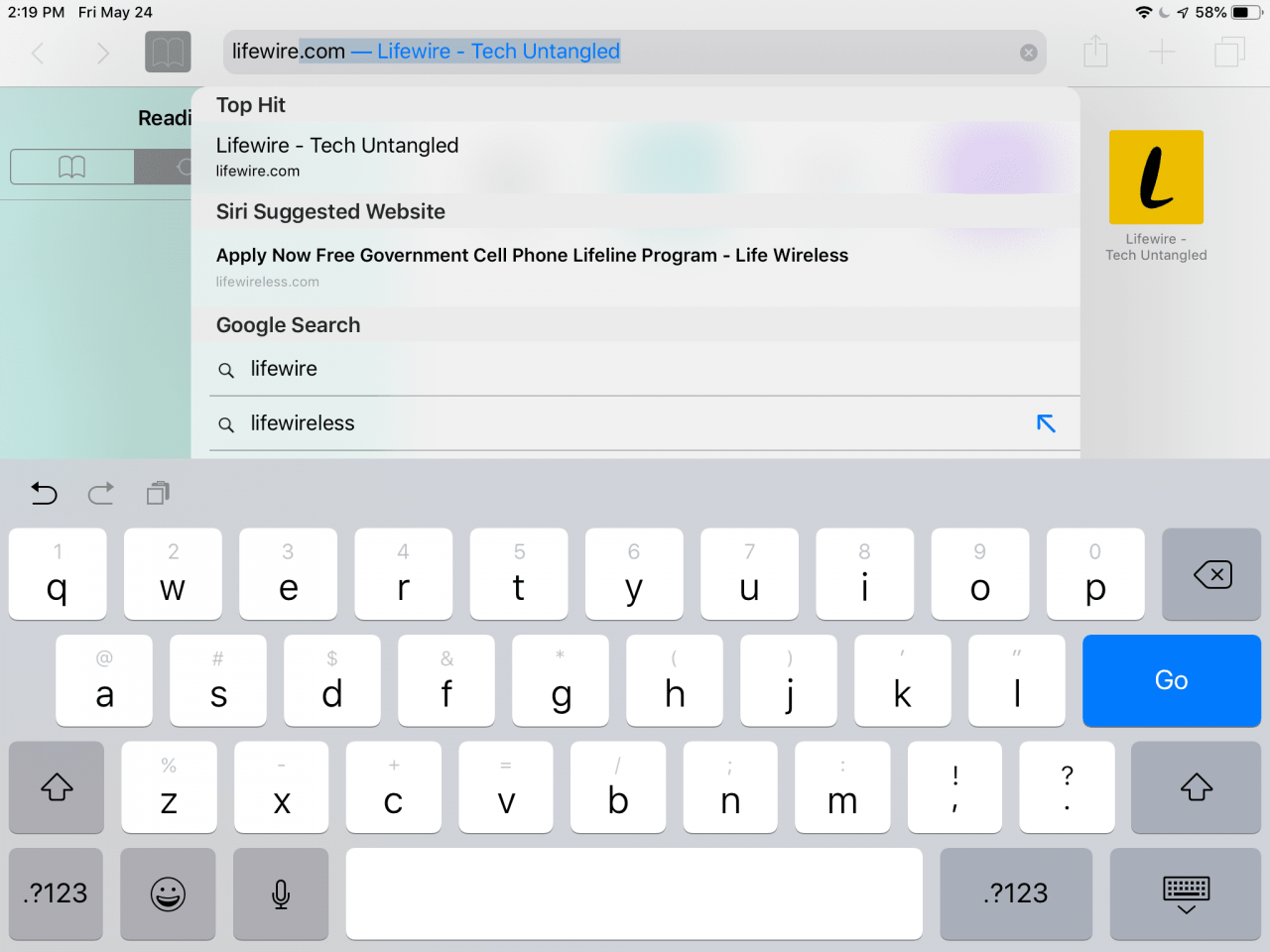
-
Tryck på delningsknappen till höger om adressfältet högst upp i Safari och välj Lägg till bokmärke.
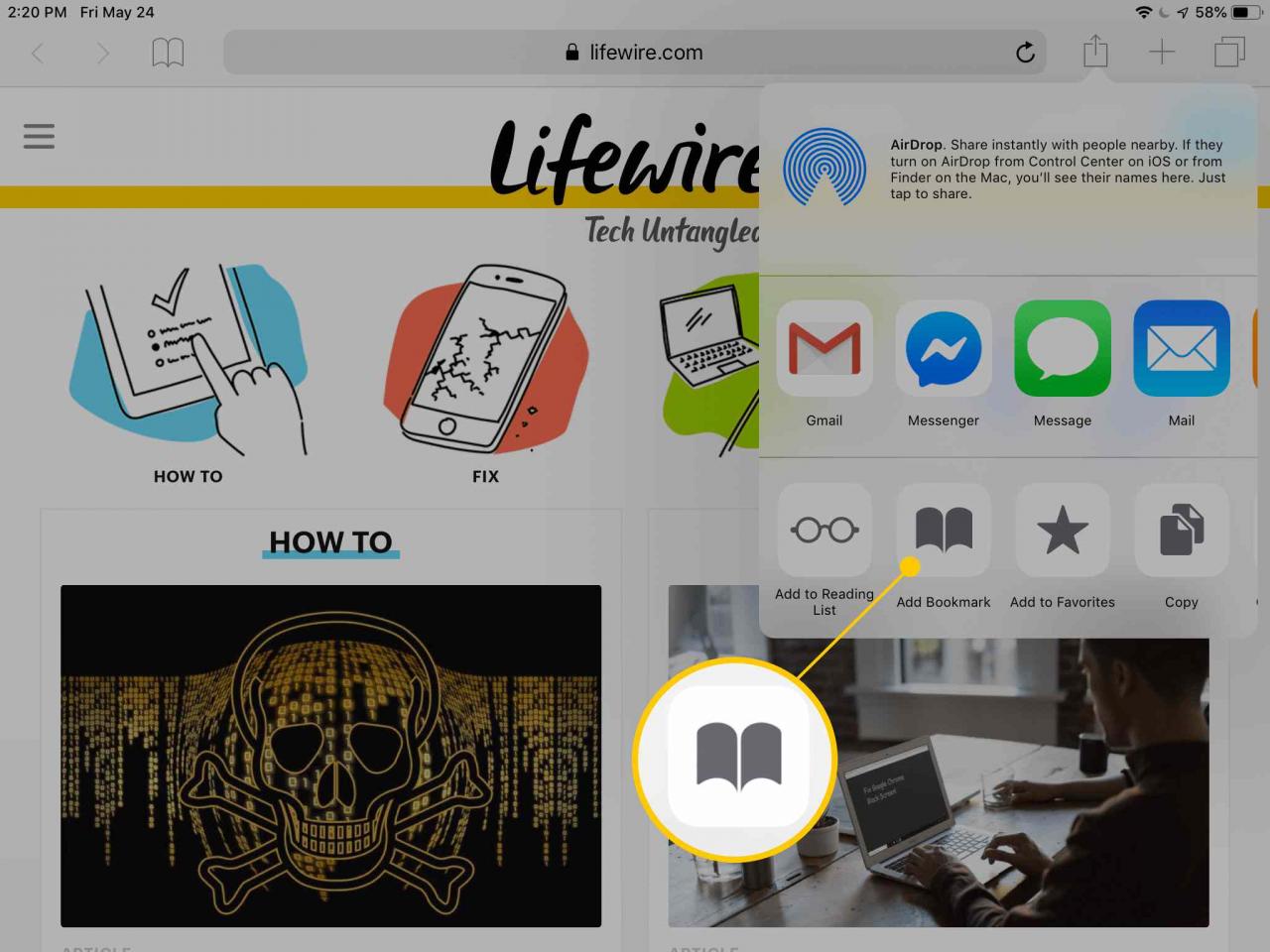
Om du inte ser adressfältet eller delningsknappen högst upp i Safari, bläddrar du längst upp på sidan. Detta visar automatiskt hela menyn.
-
Ändra bokmärkesnamnet om du vill, annars kan du behålla det som det automatiskt genererade namnet.
Du kan också använda den här tiden för att välja en annan bokmärkesmapp. För att skapa en ny nu, tryck på mappen under PLATS och välj sedan ny mapp. För att skapa flera mappar efter varandra, se självstudien längre ner på denna sida.
-
Välja Save för att göra Safari-bokmärket.
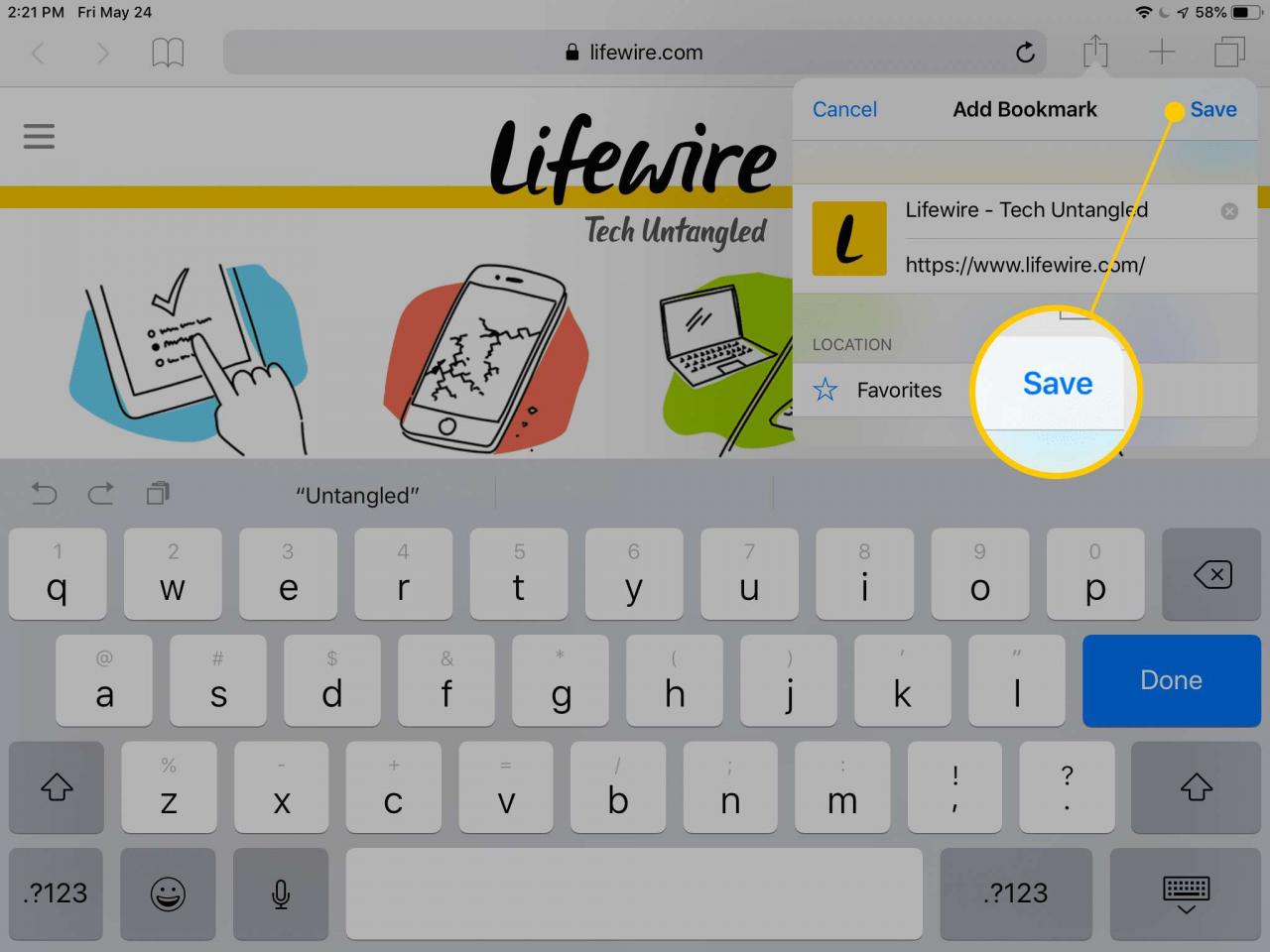
Kan du inte lägga till bokmärken i Safari på iPad? Få det fixat
Hur du hittar dina Safari-bokmärken
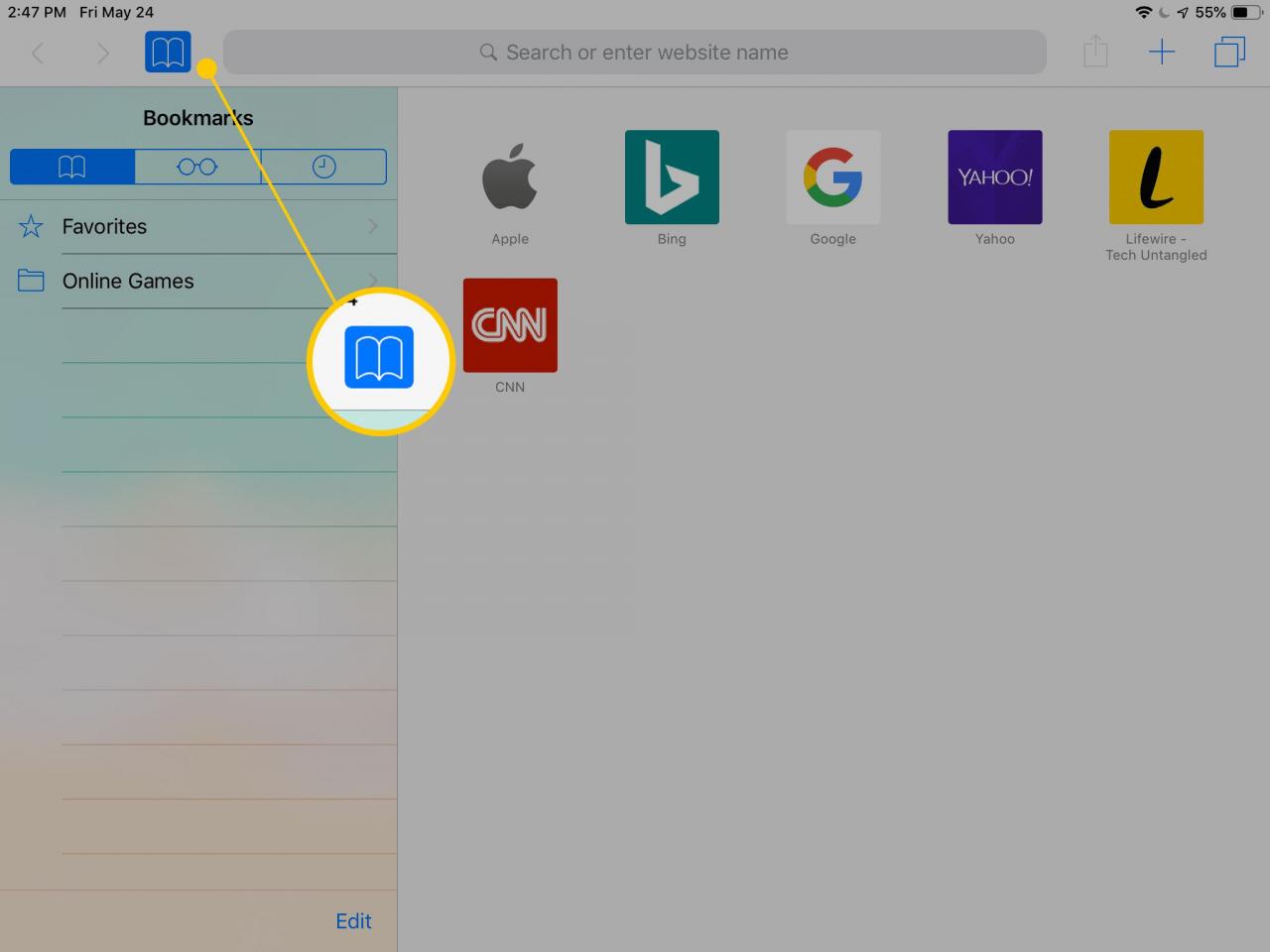
Bokmärkena du skapar i Safari lagras i Favoriter mapp som standard, som du kan komma åt genom att välja bokmärkknappen (representerad av en ikon för öppen bok) till vänster om adressfältet.
Ett annat sätt att komma åt bokmärken på din iPad är att öppna en ny webbläsarflik med plustecknet längst upp till höger i appen. I den nya fliken finns en lista över webbplatser i Favoriter mapp samt en sidopanel med alla dina andra anpassade bokmärkesmappar.
Bokmärken som du har lagt till på din startskärm är bara ikoner på startskärmen, som liknar alla andra appar. Du kan även flytta runt dem som andra appar också.
Så här lägger du till ett Safari-bokmärke på din iPad-startskärm
Bokmärken kan också läggas till direkt på din startskärm så att du kan öppna dem omedelbart utan att behöva starta Safari först. När du trycker på ett bokmärke på startskärmen öppnas det omedelbart i Safari.
För att göra detta, tryck på delningsknappen till höger om adressfältet och välj Lägg till på hemskärmen. Namnge bokmärket vad du vill och tryck sedan på Lägg till.
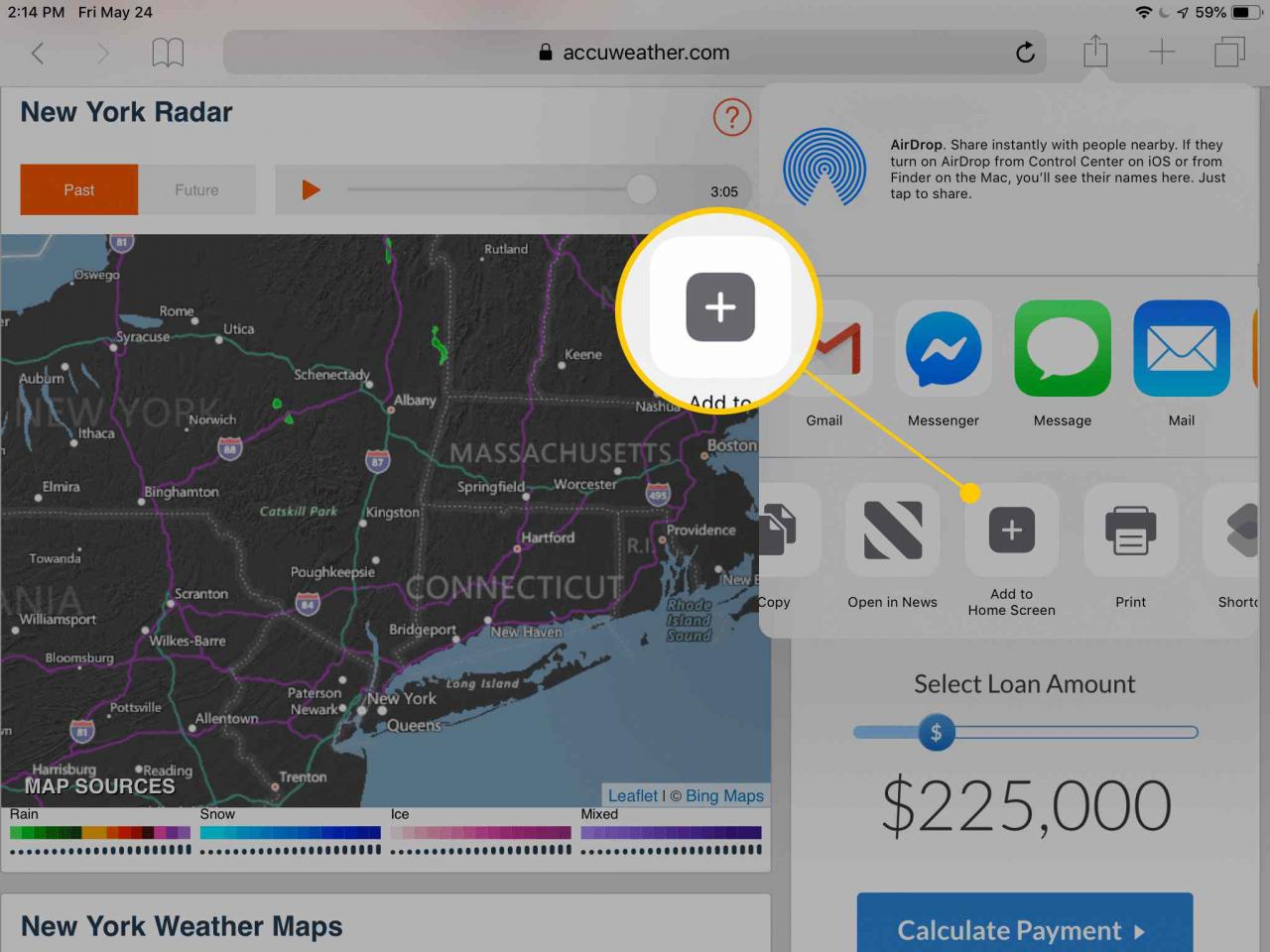
Så här lägger du till anpassade bokmärkesmappar i Safari
Standardmappen för bokmärken på din iPad kallas Favoriter, men du kan också ordna dina sparade sidor i andra mappar.
-
Välj bokmärkningsknappen (ikonen för öppen bok) längst upp till vänster i Safari. Om du inte ser den här menyn, bläddra till högst upp på sidan.
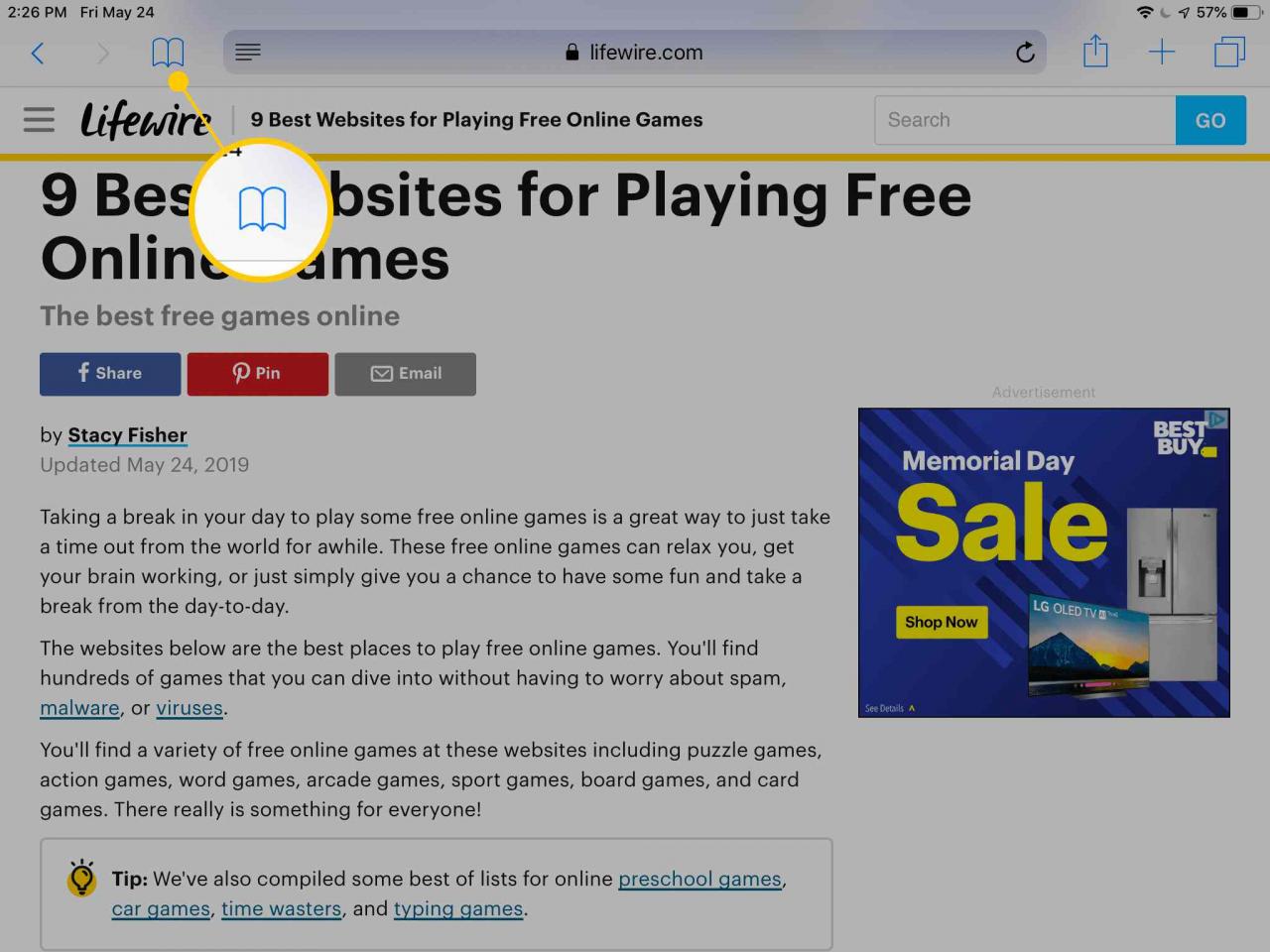
-
Tryck på på bokmärkesfliken Redigera på botten.
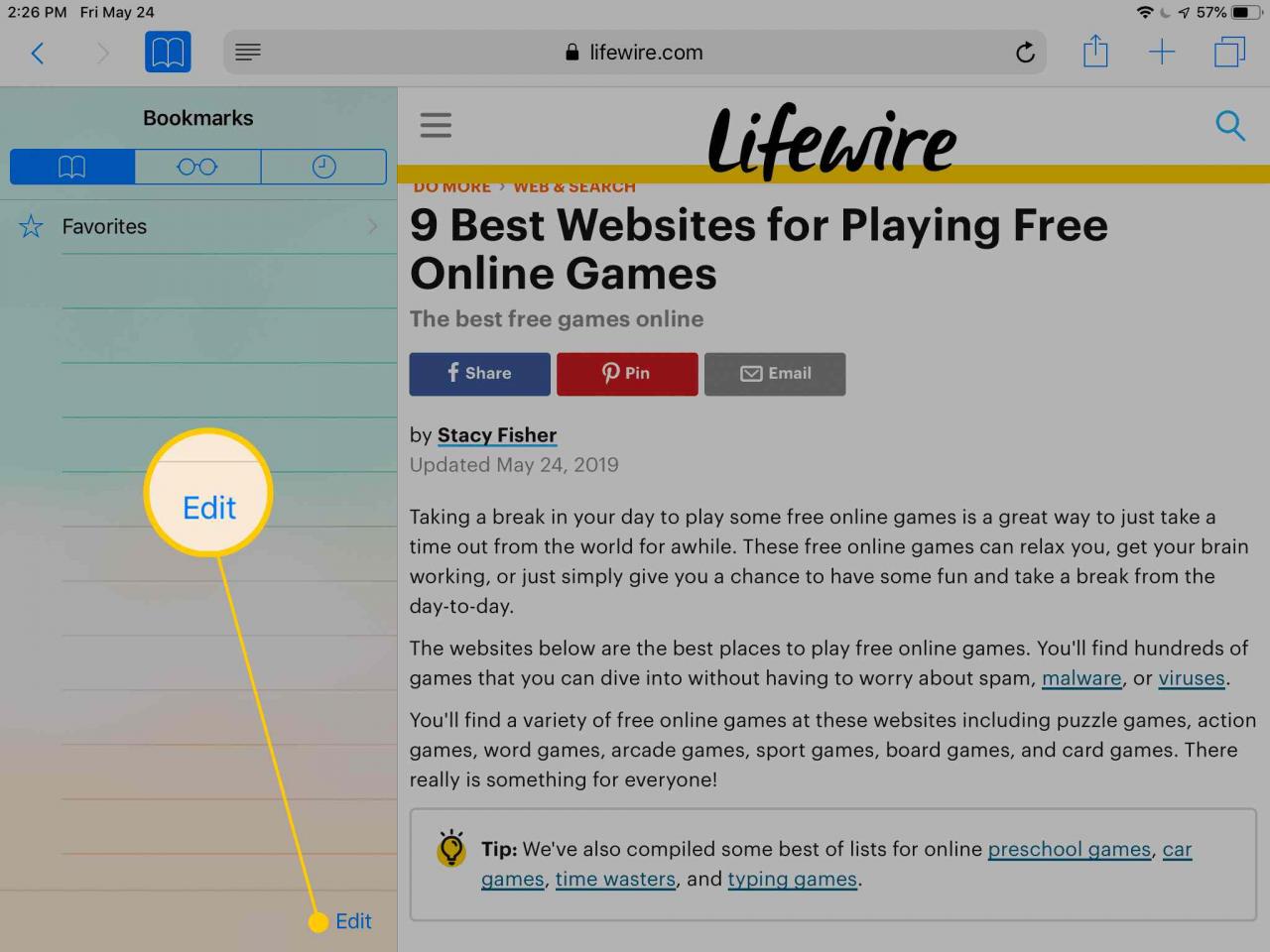
-
Välja ny mapp.
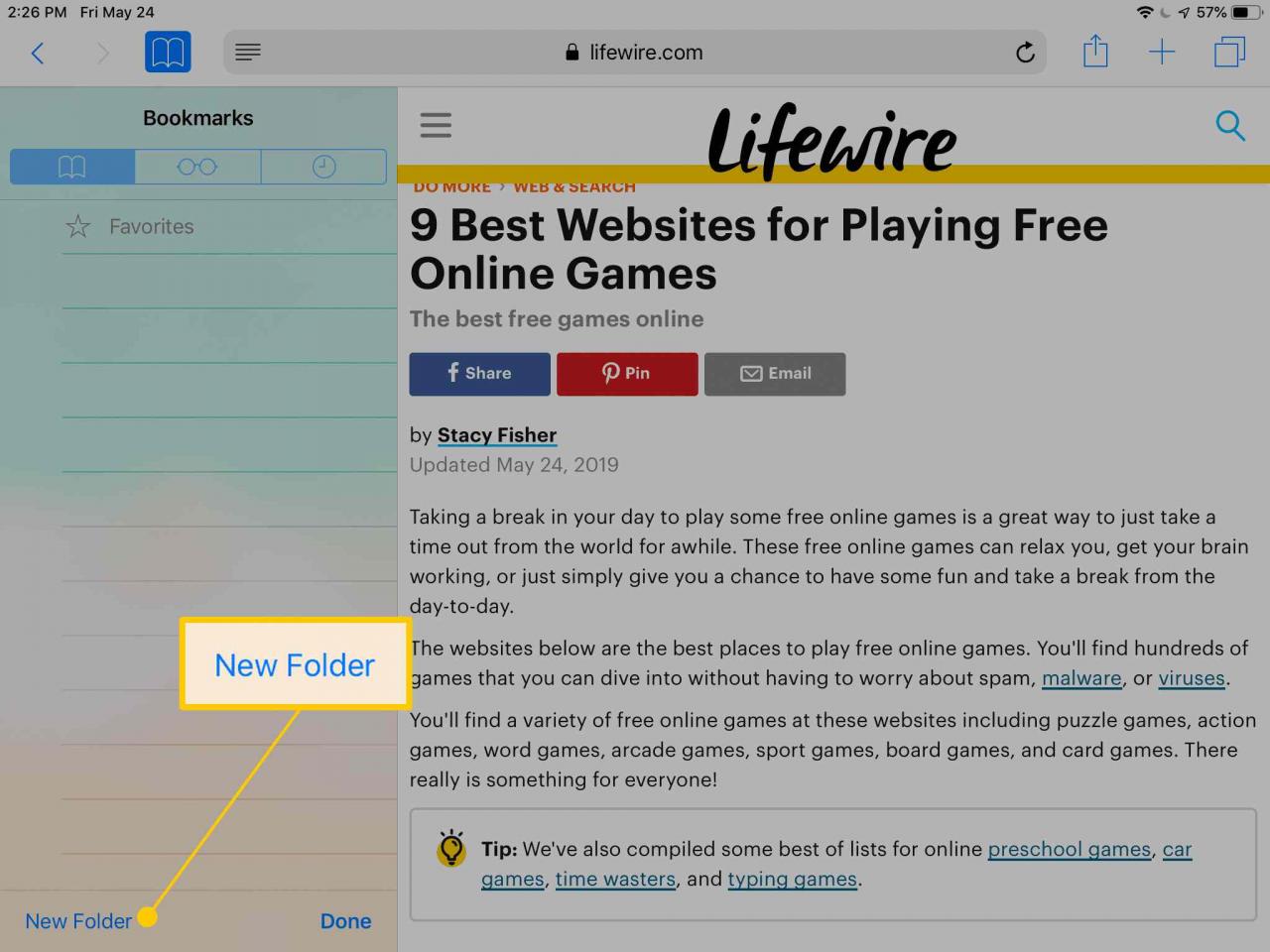
-
Namnge mappen något minnesvärd.
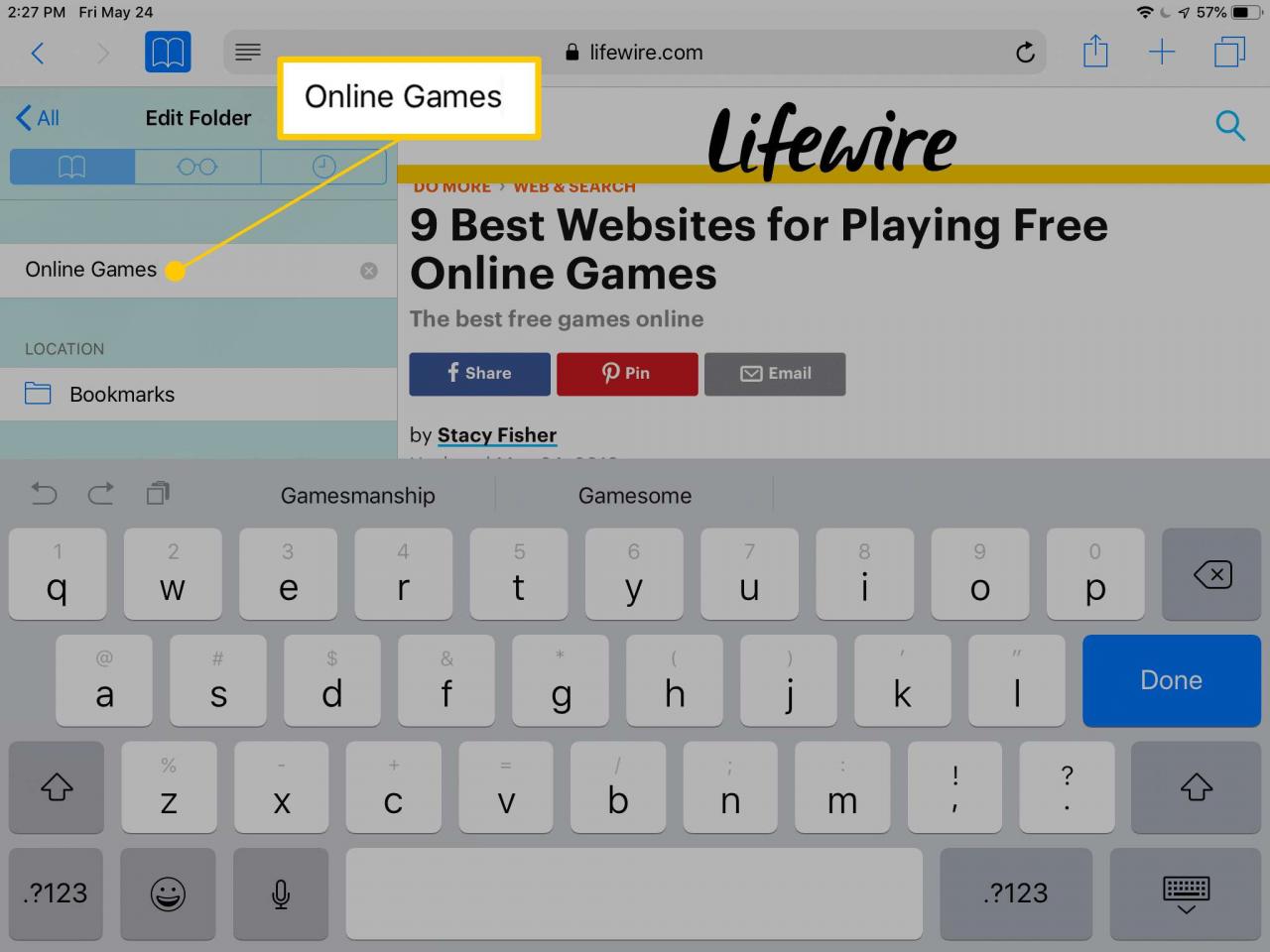
Om du redan har skapat andra mappar kan du bygga en mapp i en annan genom att välja den andra mappen just nu.
-
Tryck Klar på tangentbordet för att spara mappen och sedan Klar än en gång från bokmärken meny.
Du kan nu trycka på bokmärkknappen för att stänga av den och återgå till webbsidan.
Så här tar du bort eller redigerar Safari-bokmärken på iPad
Det är osannolikt att varje bokmärke du någonsin skapar kommer att förbli för alltid. Du kanske har kommit för att ta reda på att du inte använder den så ofta som du trodde att du skulle göra, eller kanske är webbplatsen inte längre online. Du kan redigera eller ta bort dessa bokmärken när som helst.
Öppna bara bokmärkesmenyn och tryck på Redigera för att se en röd minusknapp som du kan använda för att ta bort mappar du har skapat eller bokmärken du har skapat. Knacka Radera att bekräfta.
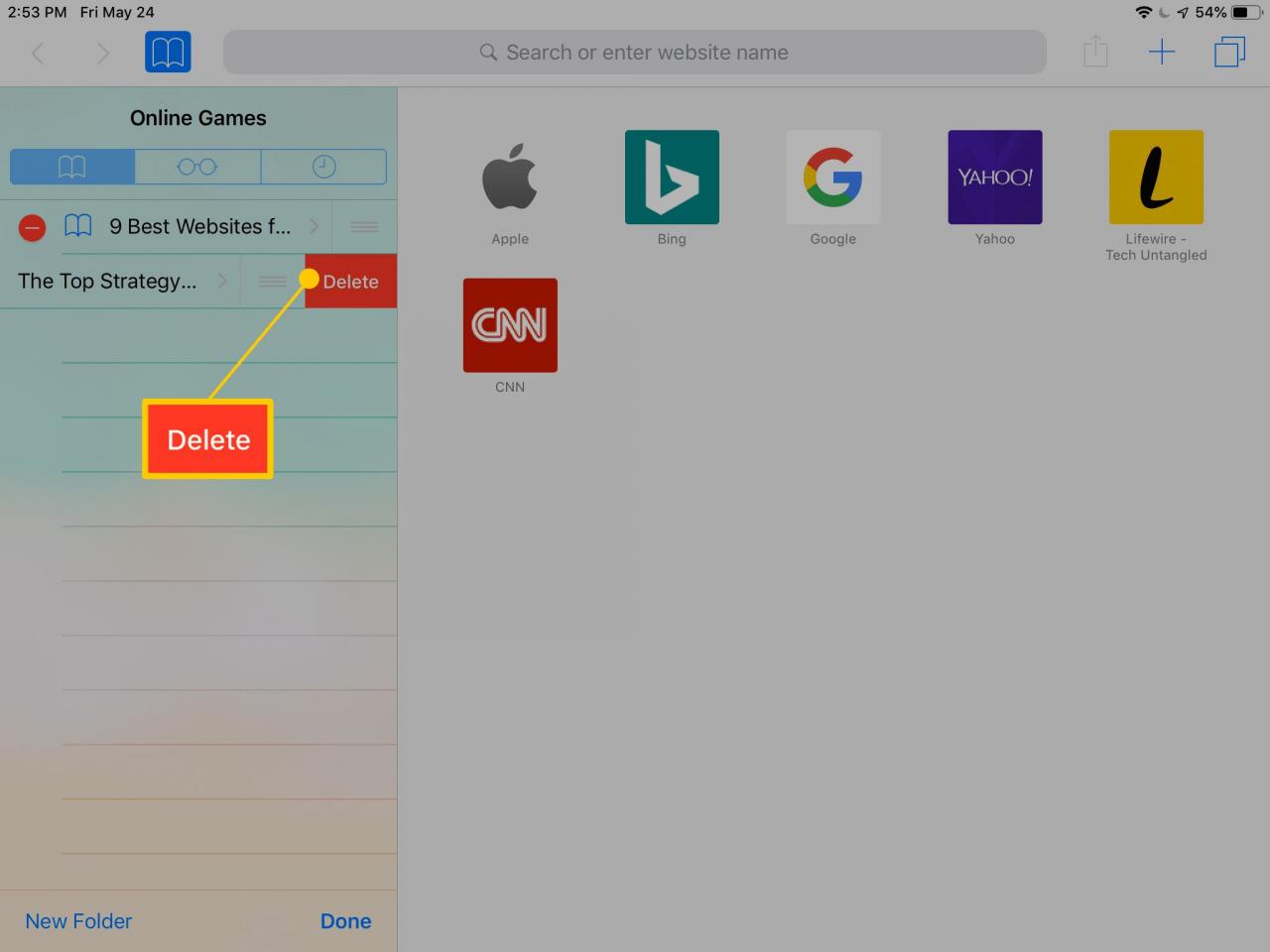
För att redigera ett bokmärke eller mappnamn, följ samma steg men välj själva objektet istället för den röda ikonen och gör sedan namnändringen som du tycker passar.
